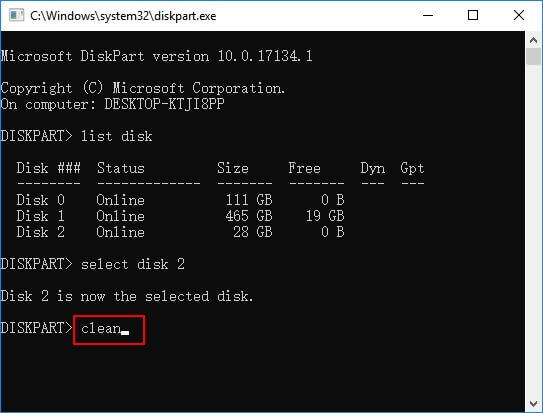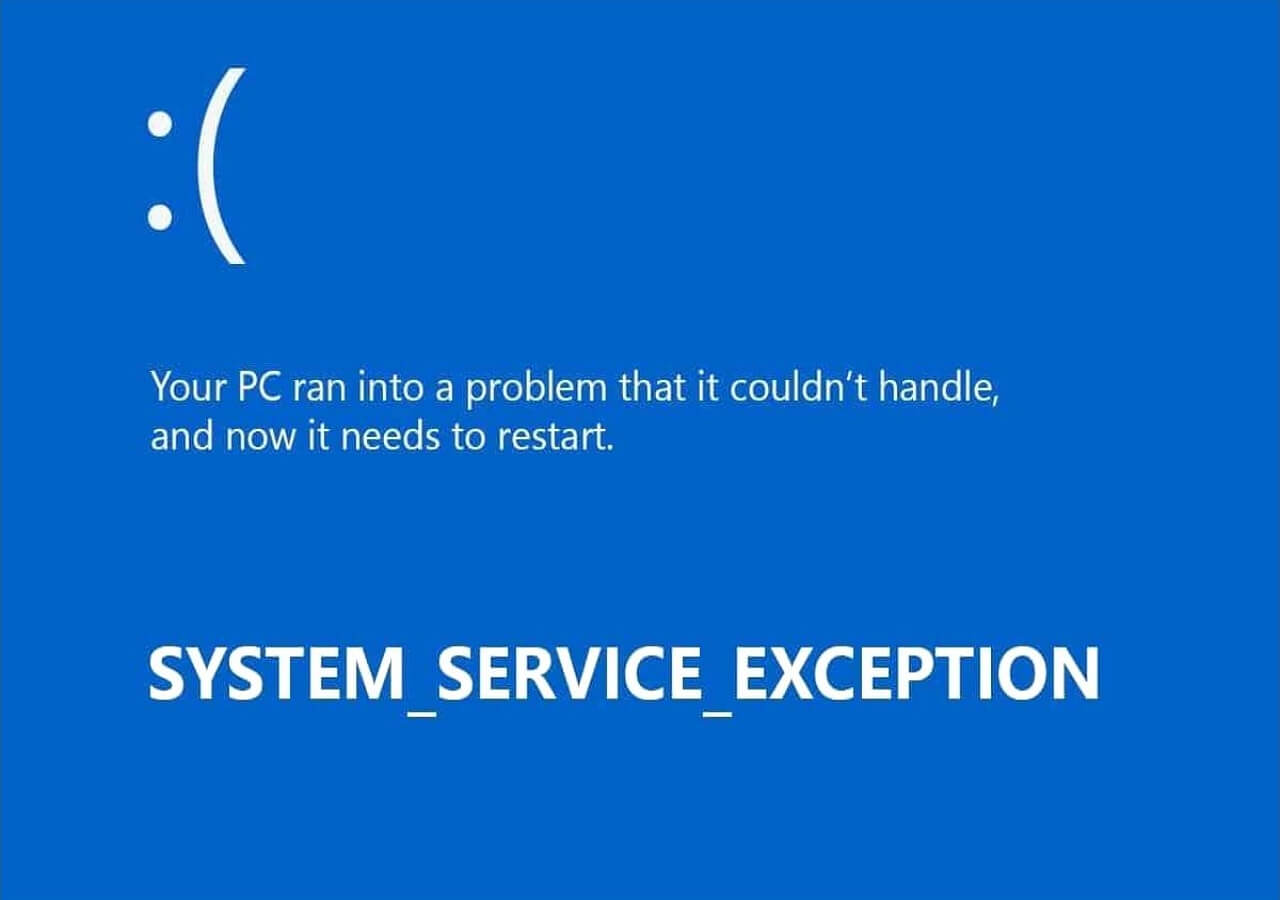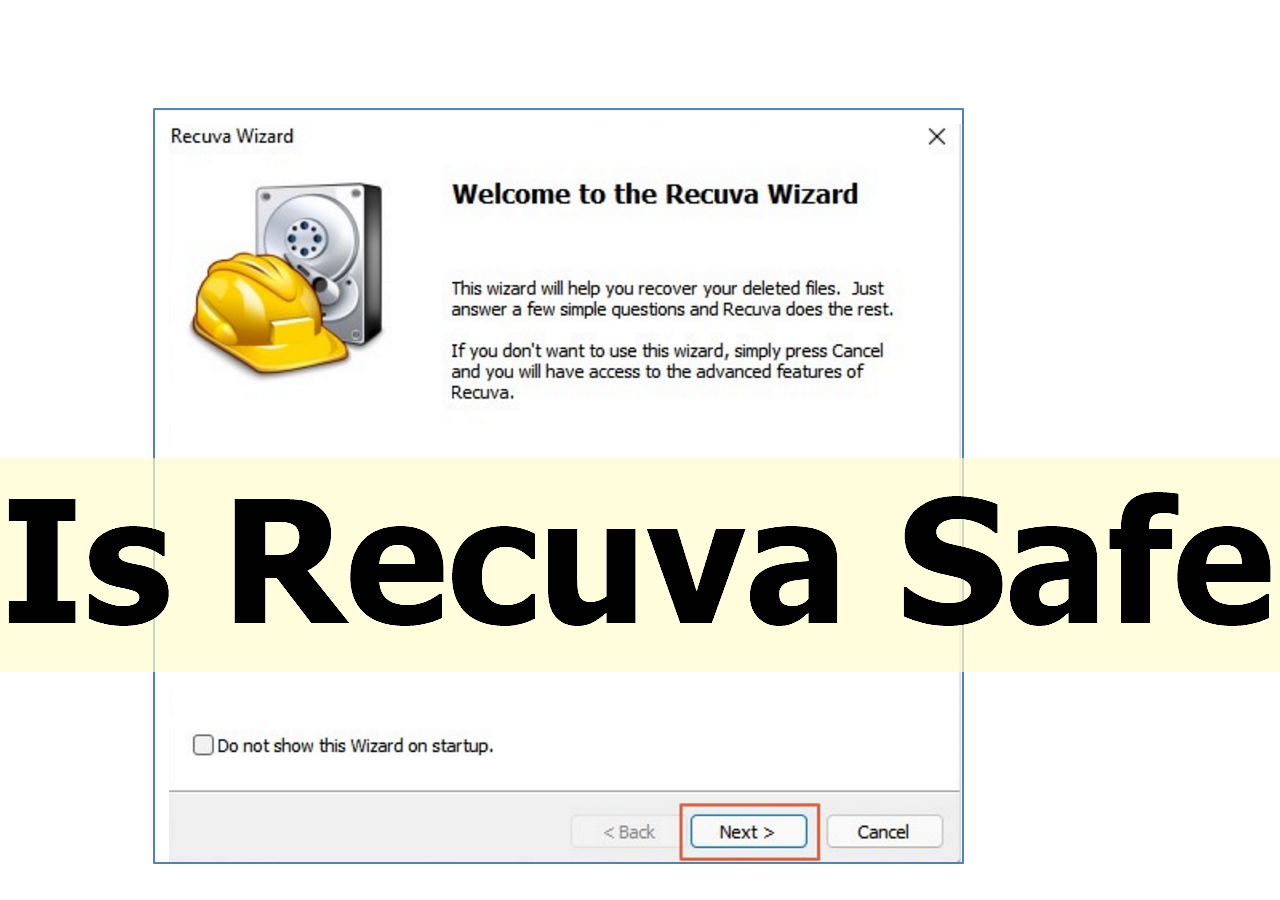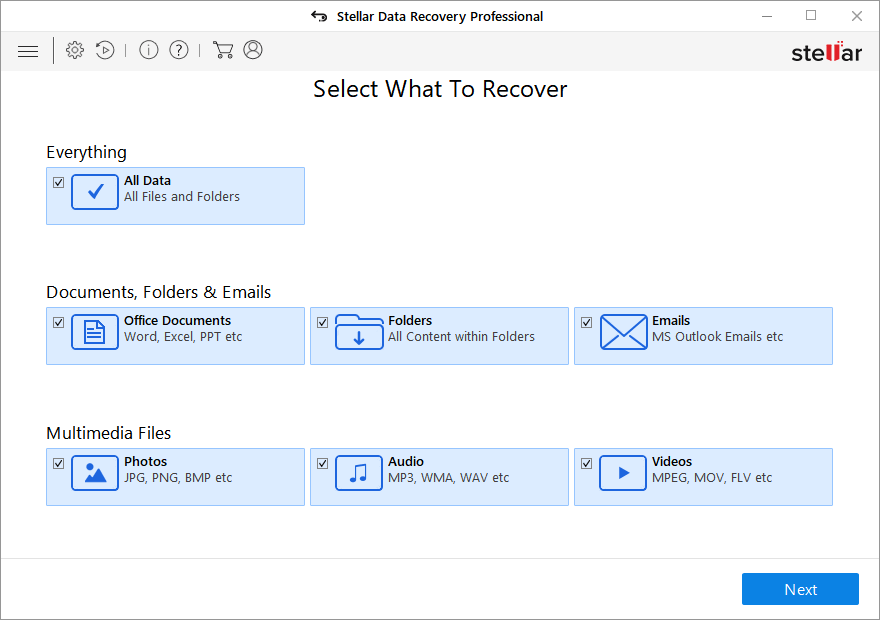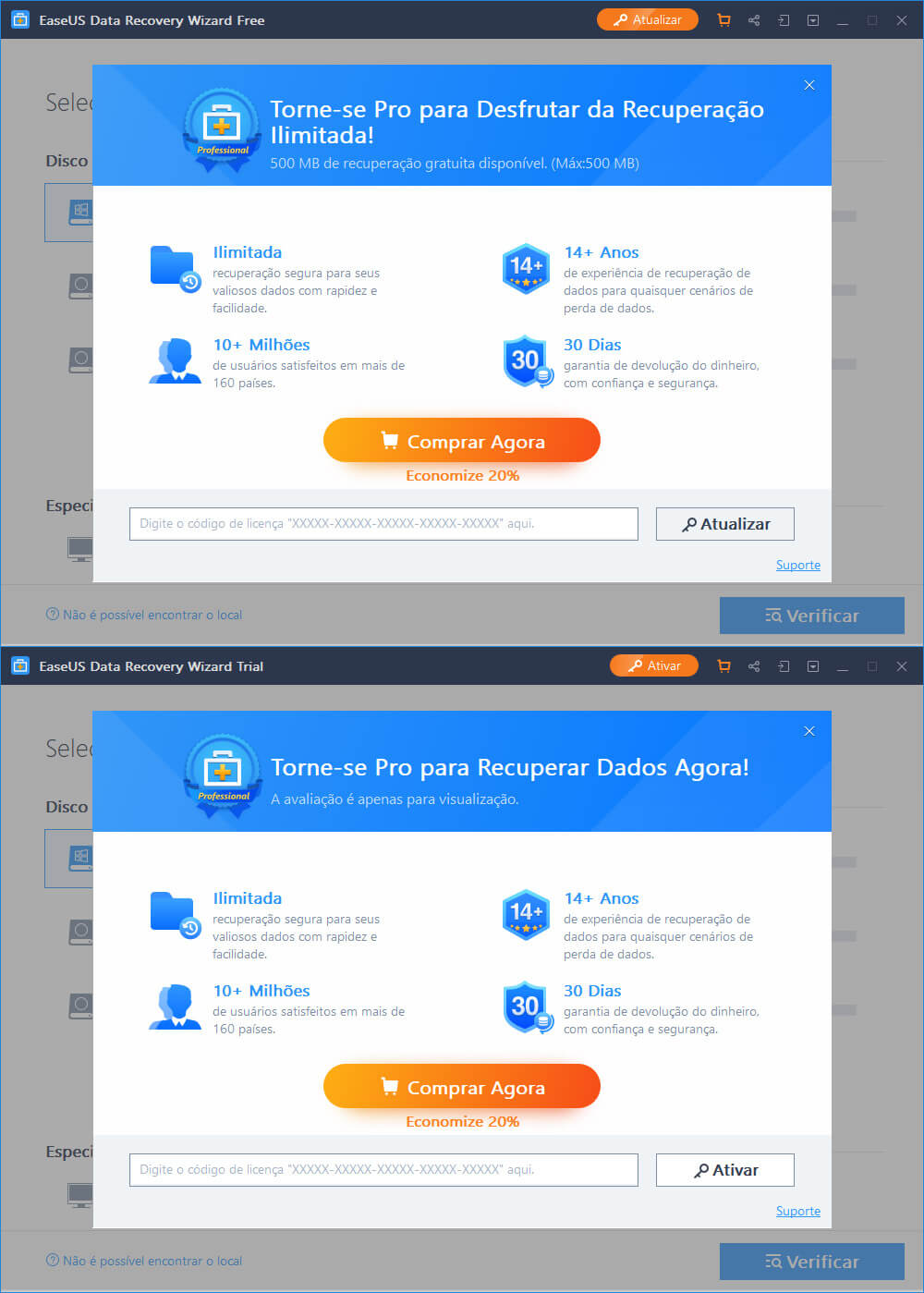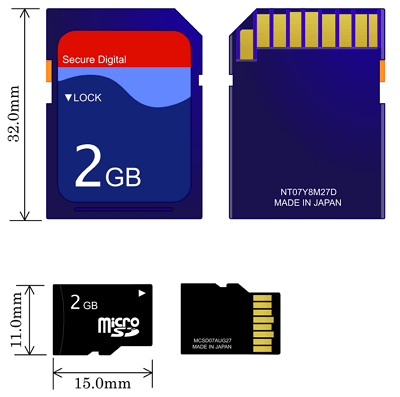Índice da Página
O disco rígido de um computador é uma das partes mais importantes da máquina. Ele armazena todas as informações e dados que transformam o dispositivo de uma intrigante confusão de componentes elétricos em um instrumento versátil. Essa transformação é possível porque o dispositivo contém todos esses dados e informações. Um disco rígido com defeito pode causar perda de desempenho e perda de dados ou dados corrompidos.

Reparador de HD top 10 (navegação rápida)
Independentemente do problema, você precisa de uma solução para salvar seu disco e recuperar todos os dados essenciais o mais rápido possível. Sua melhor chance é investir em algum software confiável desenvolvido para reparar discos rígidos. Este artigo descobrirá dez dos melhores programas para reparar hd. Vamos indo!
- CHKDSK
- EaseUS CleanGenius
- WinDirStat
- Glary Utilities
- HDD Regenerator
- SpinRite
- GParted
- MalvaStyle USB Repair
- Clonezilla
- Disk Warrior
Testamos esses programas de reparo de HDD em vários aspectos, como compatibilidade do sistema operacional, desempenho, sistemas de arquivos e dispositivos de armazenamento suportados, preço e muito mais. As estatísticas de teste estão listadas abaixo:
| 🔢Número de softwares de reparo de HD testados | 25 |
| 💻Sistemas operacionais suportados | Windows, macOS e Linux |
| 🗂️Sistemas de arquivos suportados | NTFS, FAT32 |
| 💾Dispositivos de armazenamento | HDD e discos rígidos externos |
| ⏰Duradouro | 4 semanas |
| 🧰Melhor reparador de HD | CHKDSK |
Possíveis causas de erros no disco rígido
Embora muitas coisas possam se converter em possíveis causas de erros no disco rígido, algumas das visíveis são:
Superaquecimento: O calor excessivo também danificará gravemente os componentes de uma unidade de disco rígido. Os pratos de disco se expandem à medida que a temperatura aumenta e encolhem quando a temperatura cai. Isto pode levar a uma superfície magnética deformada com pequenas fissuras, uma falha grave que ameaça os dados.
Defeitos de fabricação: Outro possível motivo para erros no disco rígido são defeitos de fabricação. Pode haver a possibilidade de seu disco rígido apresentar defeito durante a fabricação.
Corrupção de arquivos: Seus arquivos também podem ser corrompidos, fazendo com que seu disco rígido não funcione corretamente. Arquivos contendo vírus ou dados corrompidos podem causar erros no disco rígido.
Antes do reparo - recuperar dados do HD primeiramente
Se o seu disco rígido estiver causando erros e você planeja repará-lo por um software ou por um profissional, primeiro será necessário recuperar seus dados. Na maioria das vezes, os programa de reparo excluem seus dados essenciais e, como alguns arquivos são importantes demais para serem perdidos, recupere seus dados antes de reparar sua unidade.
- 00:19 - Verificar e reparar o disco rígido
- 01:18 - Formatar o disco rígido
- 01:57 - Recuperar dados do disco rígido
- 02:39 - Executar verificação SFC

Mas como o HDD está com defeito, você precisaria de uma ferramenta de recuperação profissional, e o EaseUS Data Recovery Wizard , nessa situação, é sua melhor aposta. EaseUS Data Recovery Wizard é um programa de recuperação de dados confiável e seguro. Ele pode recuperar arquivos, fotos, vídeos, documentos e outros tipos de dados que foram perdidos devido a exclusão, mau funcionamento ou corrupção de dados.
Características principais
- É compatível com todas as versões do Windows e macOS.
- Ele permite que você faça uma verificação profunda no hd em busca de arquivos perdidos.
- Você pode recuperar seus dados com cliques simples.
- Ele suporta vários formatos de arquivo para recuperar vários tipos de arquivos.
Você pode seguir as etapas listadas abaixo para recuperar dados HD com o EaseUS Data Recovery Wizard:
Passo 1. Selecione e verifique o disco rígido.
No EaseUS Data Recovery Wizard, selecione a unidade onde você perde os dados e clique em "Procurar Dados Perdidos". Aguarde pacientemente até que este programa termine a verificação, ele encontrará todos os dados perdidos na unidade.

Passo 2. Encontre e visualize os arquivos encontrados na unidade selecionada.
Marque "Arquivos Excluídos", "Arquivos Perdidos" ou use "Filtro", "Pesquisar" para encontrar os arquivos perdidos no disco rígido selecionado. Você pode clicar duas vezes para abrir e verificar os arquivos encontrados.

Passo 3. Recupere e salve os dados perdidos do disco rígido.
Selecione todos os arquivos perdidos encontrados no disco rígido, clique em "Recuperar" e procure outro local seguro para salvá-los. Clique em "OK" para confirmar e finalizar o processo de recuperação.

Os 10 melhores programas para reparar HD grátis
Quer saber qual é o melhor programa para reparar hd? Encontre respostas nesta seção. Os discos rígidos estão sujeitos a erros devido ao aquecimento excessivo, corrupção de arquivos e outros ataques de ransomware. A seguir estão os melhores do mercado:
1.CHKDSK
O CHKDSK examina um sistema de arquivos de volume e os metadados associados ao sistema de arquivos em busca de defeitos lógicos e físicos. Se você executar o CHKDSK sem nenhuma opção, ele apenas informará o estado atual do disco, isso não corrigirá nenhum problema.

Compatibilidade: Funciona com todos os PCs com Windows.
Prós
- Examina a unidade completamente
- Informa o estado do disco rígido
- Suporta todas as versões do Windows
Contras
- Não resolve problemas
- Não funciona no macOS
Sugestão do Editor:
Since it's a built-in feature of the Windows operating system, which won't cost you a penny, we recommend using this to repair your hard drive. Share the software on your Facebook or Twitter to get more help.
Just had the neat foresight this afternoon to run a chkdsk repair on my 1TB HDD, which is only going to take ETA, idk, >5 HOURS more
— Babygirl, when convenient ? (@Sadface_Usui) December 31, 2020
2. EaseUS CleanGenius para Windows
Se você deseja que o software repare seu disco rígido, o EaseUS CleanGenius é sua melhor aposta. Ele vem com um recurso Verificação Rápida que verifica seu disco rígido para encontrar e resolver problemas. Otimiza a velocidade e o desempenho do seu PC, otimizando o sistema operacional do sistema.

Compatibilidade: Possui versões para Windows e macOS. Requer 1 GB de RAM junto com 50 GB de espaço em disco.
Prós
- Verifica profundamente o sistema operacional em busca de erros
- Otimiza o desempenho do sistema
- Fornece 100% de segurança de dados
Contras
- Um pouco caro
- Altera a preferência do sistema no macOS
Sugestão do editor:
Por vir com diversos recursos, como otimização de velocidade, interface intuitiva e proteção de dados, recomendamos o uso deste software para reparar seu disco rígido.
3. WinDirStat
A maioria dos consumidores começa sua busca por um software de reparo de disco antes mesmo de estar ciente da natureza do problema com seus discos. Os setores defeituosos podem conter apenas dados sem sentido, o que exigiria seus esforços para restaurá-los. WinDirStat pode ajudar a fornecer uma avaliação exata dos dados armazenados em seu disco rígido e como eles estão estruturados.

Compatibilidade: Funciona com todos os PCs com Windows. Você precisa de 100 MB de RAM para executar esta ferramenta.
Prós
- Interface intuitiva e direta
- Gratuito
- Exibe uma árvore de diretórios
Contras
- Não é possível recuperar arquivos
- Não é possível corrigir problemas
- Nenhuma adaptação inicializável
Sugestão do Editor:
Como o WinDirStat não pode recuperar os arquivos, você deve primeiro tentar uma das outras opções disponíveis antes de usar esta ferramenta.
4. Utilitários Glary
Glary Utilities está entre os melhores softwares de reparo de disco rígido que você pode obter para reparar um disco rígido com defeito. Ele permite que você otimize o desempenho do seu sistema operacional, detectando erros por meio de uma verificação profunda. Você pode recuperar arquivos usando esta ferramenta.

Compatibilidade: Funciona com todos os PCs com Windows. Você precisa de 30 MB de espaço em disco para executar esta ferramenta.
Prós
- Interface intuitiva e fácil de usar
- Ferramenta de detecção integrada segura
- Otimização de performance
Contras
- Limitações de licença
- Nenhum guia de ferramentas detalhado
Sugestão do Editor:
Uma vez que pode reparar o disco rígido e recuperar os arquivos necessários, tornando-o uma plataforma completa. Portanto, recomendamos adquirir este software para resolver problemas com discos rígidos.
Compartilhe esta postagem em seu Twitter, Facebook e Instagram para ajudar mais pessoas.
5. HDD Regenerator
HDD Regenerator é superior à ferramenta de reparo de disco rígido integrada do Windows, que pode resolver setores danificados e dificuldades de acesso a arquivos causadas por eles. Ao usar o HDD Regenerator no Windows XP/Vista/7/8/10, você pode usar a tecnologia de histerese original de Dmitriy Primochenko para recuperar dados ilegíveis. O gerador de loops de histerese é uma técnica de recuperação que pode descobrir e consertar setores defeituosos em uma unidade de disco rígido usando esta ferramenta de reparo de disco rígido.

Compatibilidade: Windows XP
Prós
- Excepcionalmente fácil de usar
- A exportação de Smart Reports é possível
- Como não precisa ser instalado, deve ser portátil
Contras
- Não há guia de primeiros passos
- Não há como instalá-lo corretamente
Sugestão do Editor:
De acordo com a nossa avaliação, é excelente no que faz. Se setores defeituosos afetarem seu disco rígido, você deverá usar este aplicativo. No entanto, sua UI é um pouco restrita, mas não é tão difícil de usar.
6. SpinRite
Você ficará chocado ao encontrar o SpinRite (um programa para recuperar arquivos excluídos de dispositivos magnéticos de armazenamento de dados, como discos rígidos) nesta lista. Decidimos adicioná-lo porque ainda é a melhor ferramenta de reparo de disco rígido para máquinas mais antigas. Uma versão live do FreeDOS torna possível verificar qualquer máquina, mesmo que o sistema operacional não esteja mais funcional. Os sistemas de arquivos suportados incluem todos os sistemas de arquivos Linux e Novell e Windows DOS FAT.

Compatibilidade: Windows, macOS e Linux
Prós
- Vem com capacidade demonstrada
- Verifica o disco rígido de forma rápida e eficiente
- Funciona a partir de um USB inicializável ou unidade de disco
Contras
- Falta alguns dos recursos modernos
- Bastante caro em comparação com os outros
Sugestão do Editor:
Por outro lado, não há o que reclamar em relação ao desempenho. Esta ferramenta pode localizar e consertar setores defeituosos como um regenerador. Qualquer disco inicializável pode executar o software, que é pequeno e rápido.
7. GParted
Para evitar perda ou corrupção de dados, GParted é um editor gráfico de partição gratuito que você pode usar. Para liberar espaço para um novo sistema operacional ou uma partição de backup, pode ser necessário reduzir uma partição. Também está disponível como uma distribuição GNU/Linux inicializável para PCs baseados em x86, que pode ser baixada do site oficial e usada através de uma unidade flash USB.

Compatibilidade: Windows, macOS e Linux
Prós
- Este é um editor gráfico de partição gratuito
- Ajuda a reduzir a partição para criação de espaço
- Disponível como uma distribuição GNU/Linux inicializável para PCs baseados em x86
Contras
- Demora muito para verificar o disco rígido
- Extremamente difícil para iniciantes
Sugestão do Editor:
Particionar seu disco rígido é um ótimo método para controlar tudo. GParted simplifica redimensionar, clonar e migrar partições em seu disco rígido sem perder nenhum dado.
8. MalvaStyle USB Repair Application
Um programa chamado MalvaStyle USB Disk Repair, disponível gratuitamente, permite aos usuários reparar vários dispositivos de armazenamento USB com o pressionar de um único botão. A manutenção preventiva do disco rígido também pode ser feita usando o MalvaStyle, pois ele pode verificar a integridade da sua unidade.

Compatibilidade: Windows
Prós
- Disponível totalmente gratuito para os usuários
- Verifica a integridade do disco sem soluços
- Você pode reparar muitos USBs com apenas um clique
Contras
- Requer muitas informações preparatórias antes de começar
- Um pouco mais lento durante o processamento
Sugestão do Editor:
De acordo com nossa avaliação, para evitar catástrofes na hora de escolher quais drives reparar são necessárias informações preliminares. Certas unidades podem demorar para carregar ou até mesmo não carregar completamente, levando a uma decisão errada.
9. Clonezilla
Software gratuito de reparo de disco rígido Clonezilla está entre os melhores. Ele simplifica a geração de backups completos de suas partições e discos, que você pode usar em outros computadores. Até mesmo um simples reparo de inicialização está incluído no Clonezilla, que oferece suporte a muitos sistemas de arquivos.

Compatibilidade: Linux, Windows e macOS
Prós
- O programa é de código aberto e pode ser usado e modificado conforme desejado
- Opções de imagem e clonagem são abundantes neste aplicativo
- Devido à sua natureza de código aberto, pode ser facilmente modificado
Contras
- Esta é uma escolha possível para reparo de disco rígido se você tiver feito um backup/clone anterior?
- É voltado apenas para usuários avançados.
Sugestão do Editor:
Um programa de clonagem e imagem de disco de primeira linha, o CloneZilla é mais adequado para usuários qualificados que conhecem o produto. Ele também possui uma interface de usuário muito amigável.
10. Disk Warrior
Para macOS, DiskWarrior é um dos softwares de reparo de disco rígido mais conceituados. Com um único clique, ele verifica o diretório danificado em busca de arquivos e pastas recuperáveis antes de criar um novo diretório sem erros para você usar. Ele também corrige problemas enigmáticos como "Estrutura de nó inválida" e "Chaves fora de ordem" fornecidas pelo Utilitário de Disco.

Compatibilidade: macOS
Prós
- Monitore a saúde da unidade
- Diagnosticar problemas comuns de arquivos
- Recuperar dados perdidos e ausentes
Contras
- Um pouco mais caro que os outros
- Mais lento que outros reparadores de disco
Sugestão do Editor:
Disk Warrior é sem dúvida um excelente reparador de disco rígido, além de seu óbvio lado caro e do fato de que fica mais lento quando as coisas ficam mais difíceis. No entanto, você pode escanear seu disco rígido e iniciar o processo de reparo com um único clique!
Como reparar o sistema de arquivos do disco rígido no Windows 10
Quando um disco rígido em bom estado recebe um ou mais setores defeituosos, o disco será corrompido. Você também pode tentar executar o comando CHKDSK para corrigir esse problema. EaseUS CleanGenius é um aplicativo de reparo de computador simples de usar, leve e sem riscos. Serve como um excelente substituto para o comando CHKDSK. Repare o sistema de arquivos corrompido com a ajuda deste utilitário que requer apenas um clique.
Baixe o EaseUS CleanGenius e instale-o no seu computador. Vamos começar a verificar e corrigir o erro do sistema de arquivos em seu dispositivo agora.
Passo 1. Clique em "Exibição de arquivo" para entrar na próxima etapa.

Passo 2. Escolha o dispositivo de destino e marque a caixa "Verificar e corrigir o erro do sistema de arquivos". Clique em "Executar" para começar a corrigir o dispositivo problemático.
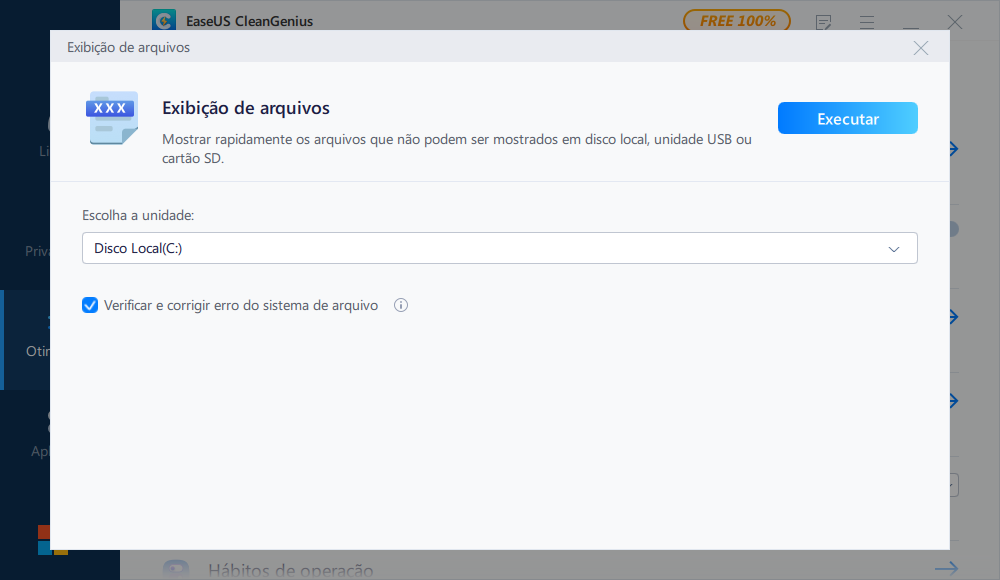
Passo 3. Quando o processo de correção for concluído, clique "aqui" para abrir e usar seu dispositivo.
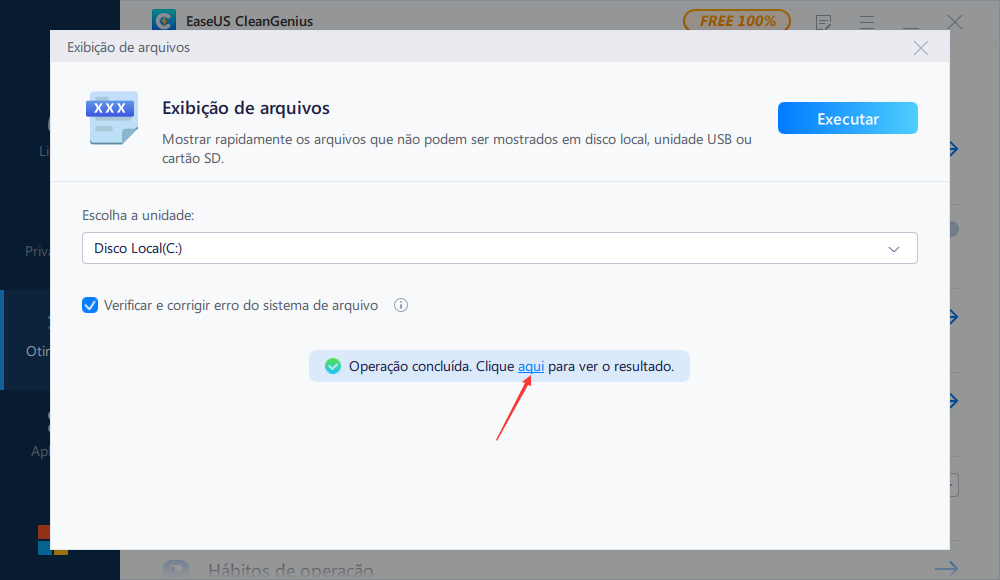
Dicas para manutenção de HD
Você pode seguir as dicas abaixo para garantir que seu disco rígido esteja funcionando de maneira saudável e perfeita:
- 1. Execute regularmente a ferramenta CHKDSK para verificar e corrigir problemas de disco rígido.
- 2. Desfragmente a unidade regularmente.
- 3. Não use o botão liga/desliga para forçar o desligamento.
- 4. O software antivírus deve ser usado para remover infecções o mais rápido possível.
- 5. Mantenha backups frequentes de dados críticos no HDD.
Conclusão
O reparo do disco rígido é realizado de várias maneiras por diferentes aplicativos. Alguns aplicativos concentram-se em identificar e prevenir problemas antes que fiquem fora de controle. É muito incomum que as pessoas verifiquem o disco em busca de setores defeituosos e tentem repará-los. Portanto, recomendamos o uso do EaseUS CleanGenius para reparar seus discos rígidos sem problemas de forma eficiente. Lembre-se de usar o EaseUS Data Recovery Wizard para recuperar dados antes do reparo.
Esta página foi útil?
-
"Obrigada por ler meus artigos. Espero que meus artigos possam ajudá-lo a resolver seus problemas de forma fácil e eficaz."…
-
"Espero que minha experiência com tecnologia possa ajudá-lo a resolver a maioria dos problemas do seu Windows, Mac e smartphone."…

20+
Anos de experiência

160+
Países e regiões

72 Milhões+
Downloads

4.7 +
Classificação do Trustpilot
Tópicos em Destaque
Pesquisa
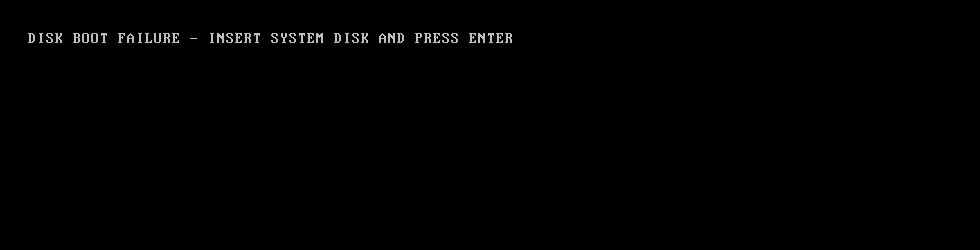
 05/11/2025
05/11/2025